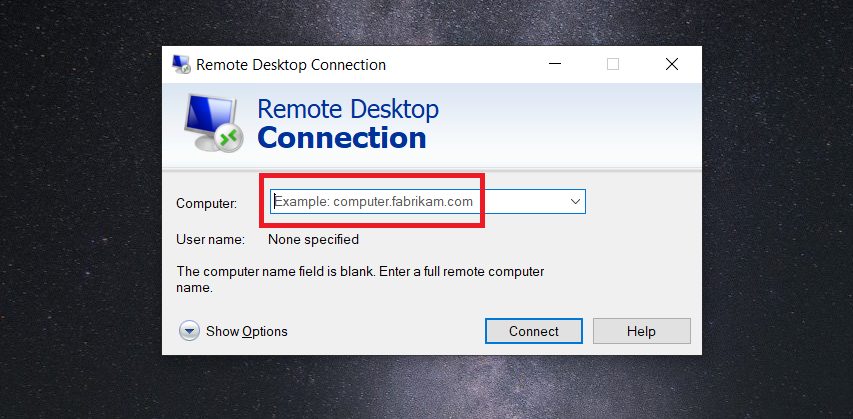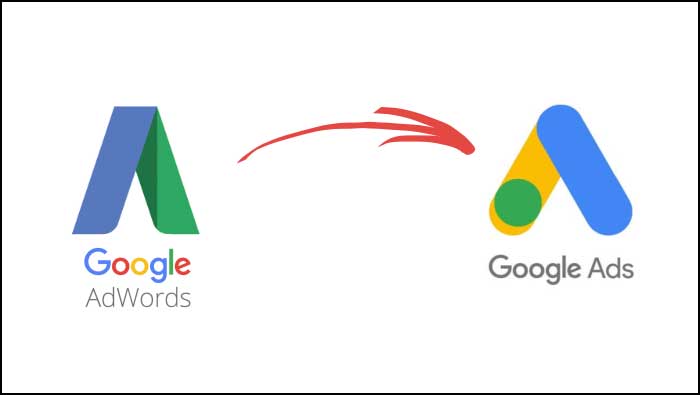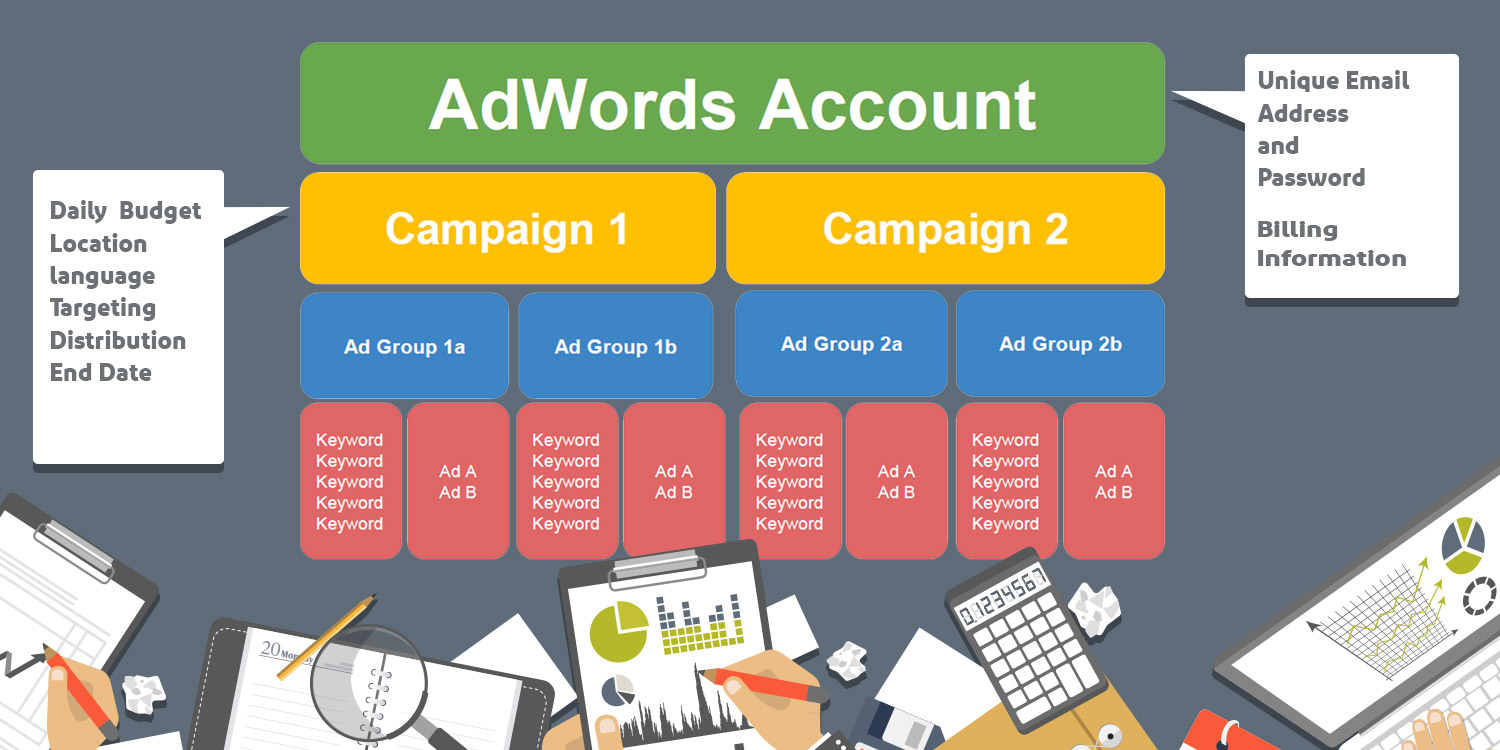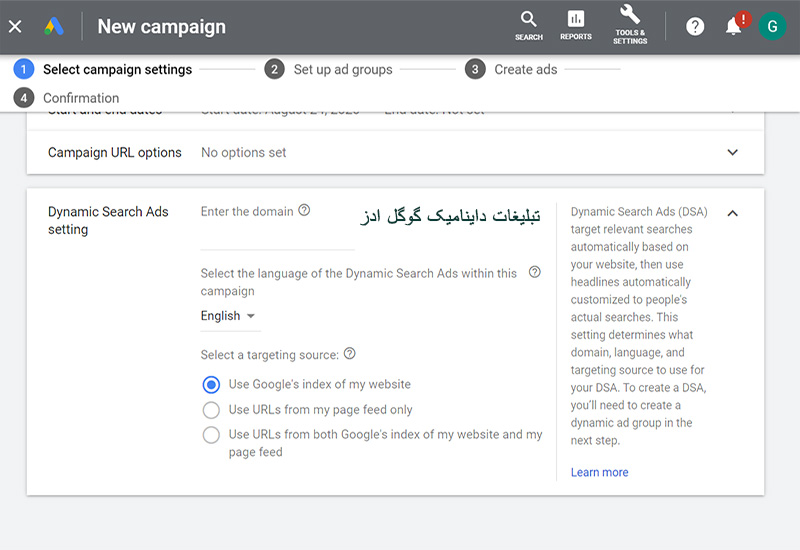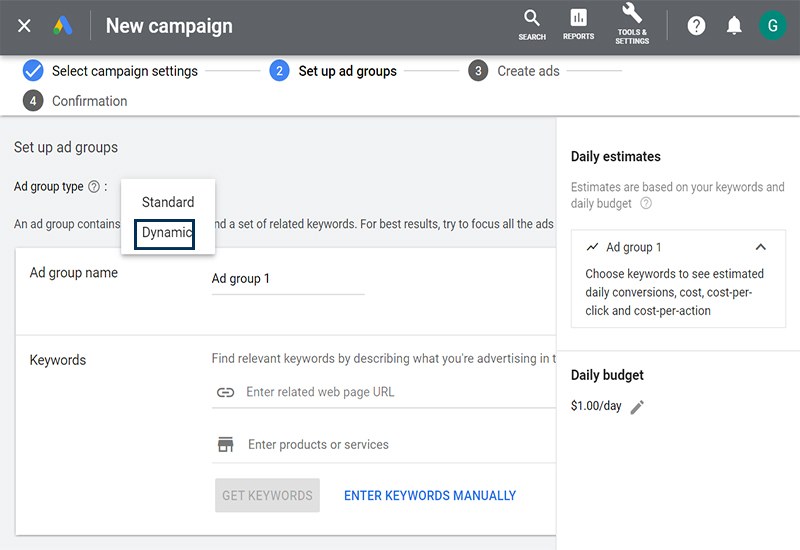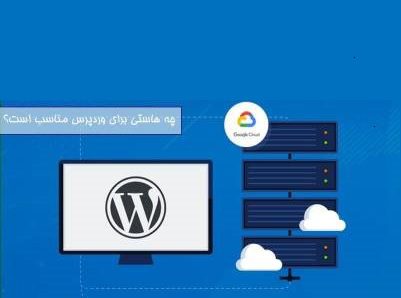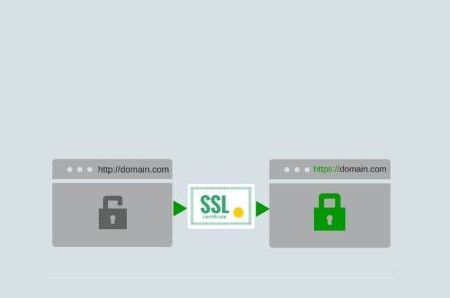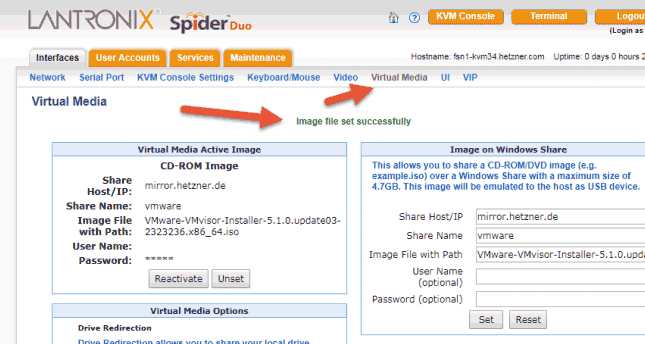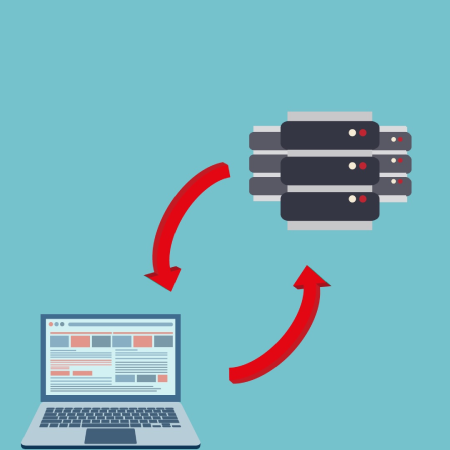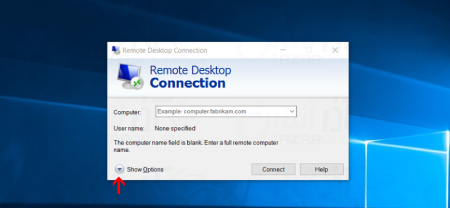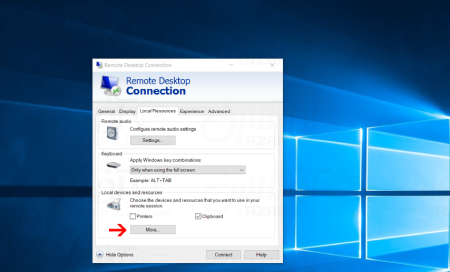انتخاب هاست مناسب برای وردپرس اولین و شاید مهمترین قدم برای راهاندازی یک وبسایت حرفهای، سریع و امن با سیستم مدیریت محتوای وردپرس است. برخلاف تصور رایج، همه هاستها برای وردپرس مناسب نیستند. برخی سرویسهای میزبانی به دلیل محدودیتهای فنی یا نبود پیکربندی بهینه، عملکرد سایت شما را تحت تأثیر قرار میدهند. در این مقاله، بهصورت تخصصی و جامع به بررسی ویژگیها، نیازمندیها و معیارهای انتخاب یک هاست مخصوص وردپرس خواهیم پرداخت.
چرا هاست اختصاصی وردپرس اهمیت دارد؟
وردپرس یک CMS (سیستم مدیریت محتوا) متنباز، سبک و بسیار انعطافپذیر است که بیش از ۴۰٪ از کل وبسایتهای دنیا از آن استفاده میکنند. این محبوبیت بالا باعث شده بسیاری از شرکتهای هاستینگ، سرویسهایی تحت عنوان «هاست وردپرس» ارائه دهند. اما همه این سرویسها واقعاً بهینهشده نیستند.
هاست مناسب وردپرس باید بهگونهای پیکربندی شده باشد که از ساختار فنی وردپرس، پلاگینها و قالبهای آن پشتیبانی کامل کرده و عملکردی سریع، پایدار و امن ارائه دهد.
ویژگیهای کلیدی هاست مناسب برای وردپرس
در انتخاب هاست مناسب، باید به چند ویژگی مهم توجه ویژهای داشته باشید. این ویژگیها شامل عوامل زیر هستند:
۱. سرعت و منابع اختصاصی
سرعت سایت تأثیر مستقیمی بر تجربه کاربر و سئو دارد. هاست وردپرس باید دارای منابع اختصاصی (مانند CPU، RAM و I/O) و حافظه کش (مانند OPcache و Redis) باشد. همچنین استفاده از SSD NVMe به جای HDD برای افزایش سرعت بارگذاری توصیه میشود.
۲. آپتایم و پایداری
آپتایم بالا (۹۹.۹٪ و بیشتر) یکی از مهمترین معیارهای هاست مناسب است. قطعی مکرر سرور باعث افت رتبه در گوگل و کاهش اعتماد کاربران میشود.
۳. سازگاری با وردپرس
برخی از نسخههای قدیمی PHP یا MySQL ممکن است با وردپرس ناسازگار باشند. طبق مستندات رسمی، برای اجرای بهینه وردپرس به موارد زیر نیاز دارید:
۴. امنیت بالا
وردپرس هدف بسیاری از حملات است. بنابراین هاست شما باید فایروال قوی، آنتی ویروس، سیستم تشخیص نفوذ (IDS/IPS) و امکان استفاده از SSL رایگان مانند Let’s Encrypt را فراهم کند.
۵. بکاپگیری منظم
داشتن قابلیت پشتیبانگیری خودکار روزانه یا هفتگی بسیار حیاتی است. در صورت بروز مشکل، بتوانید وبسایت را با یک کلیک بازیابی کنید.
۶. کنترل پنل حرفهای
داشتن کنترل پنلی مانند cPanel یا DirectAdmin باعث میشود مدیریت هاست، فایلها، دامنهها، ایمیل و دیتابیس بهراحتی انجام شود.
۷. قابلیت ارتقاء منابع
با رشد وبسایت شما، نیاز به منابع بیشتری خواهید داشت. هاست وردپرس باید امکان ارتقاء سریع و بدون دردسر منابع را در اختیار شما قرار دهد.
مقایسه هاست لینوکس و ویندوز برای وردپرس
وردپرس با زبان PHP توسعه یافته و از دیتابیس MySQL استفاده میکند. بنابراین هاست لینوکس بهترین گزینه برای آن است. هاست ویندوز گرچه از وردپرس پشتیبانی میکند، اما برای اجرای بهینه وردپرس نیاز به تنظیمات پیچیدهتری دارد.
هاست اشتراکی یا اختصاصی؟ کدام برای وردپرس بهتر است؟
برای سایتهای تازهکار، هاست اشتراکی وردپرس با پیکربندی بهینه گزینه مناسبی است. اما با رشد ترافیک، بهتر است به سرور مجازی (VPS) یا هاست ابری مهاجرت کنید. در جدول زیر مقایسهای بین این سرویسها داریم:
| نوع هاست |
مناسب برای |
مزایا |
معایب |
| اشتراکی |
سایتهای نوپا |
ارزان، راهاندازی سریع |
منابع مشترک، امنیت و سرعت محدود |
| هاست وردپرس |
سایتهای متوسط تا حرفهای |
بهینه برای وردپرس، پشتیبانی خاص |
ممکن است گرانتر باشد |
| VPS یا ابری |
سایتهای پر بازدید |
منابع اختصاصی، انعطاف بالا |
مدیریت فنی نیاز دارد، هزینه بالاتر |
آیا به FTP و SSH نیاز داریم؟
بله. دسترسی به FTP برای انتقال فایلها و نصب قالبها و افزونهها ضروری است. همچنین اگر به صورت حرفهای با سرور کار میکنید، داشتن دسترسی SSH برای مدیریت سریعتر و اجرای اسکریپتها مزیت بزرگی خواهد بود.
فضای مورد نیاز برای هاست وردپرس چقدر است؟
وردپرس بهتنهایی فضای زیادی نیاز ندارد. اما با نصب قالبها، افزونهها، بارگذاری تصاویر و فایلها، حجم سایت به سرعت افزایش مییابد. پیشنهاد میشود هاستی را انتخاب کنید که حداقل ۲ تا ۵ گیگابایت فضا و قابلیت ارتقاء داشته باشد.
پشتیبانی فنی؛ عامل حیاتی برای انتخاب هاست
پشتیبانی ۲۴ ساعته از طریق چت، تیکت یا تلفن، یکی از مهمترین فاکتورهای انتخاب هاست است. اگر در نصب افزونهای یا تنظیمات دامنه دچار مشکل شدید، تیم فنی باید در کمترین زمان ممکن مشکل شما را برطرف کند.
چند توصیه نهایی پیش از خرید هاست وردپرس
- هاست مخصوص وردپرس را از شرکت معتبر بخرید.
- از قابلیت تست رایگان یا ضمانت بازگشت وجه استفاده کنید.
- نظرات کاربران قبلی و تجربه آنها را مطالعه کنید.
- به محدودیتهای پهنای باند و تعداد دامنههای قابل اتصال توجه داشته باشید.
جمعبندی: بهترین هاست برای وردپرس کدام است؟
بهترین هاست مناسب وردپرس سرویسی است که سریع، امن، پایدار و مقیاسپذیر باشد و با نیازهای فنی وردپرس بهخوبی همخوانی داشته باشد. اگر به دنبال راهاندازی وبسایتی موفق، سریع و قابل اعتماد هستید، بهتر است روی یک هاست حرفهای وردپرس سرمایهگذاری کنید.